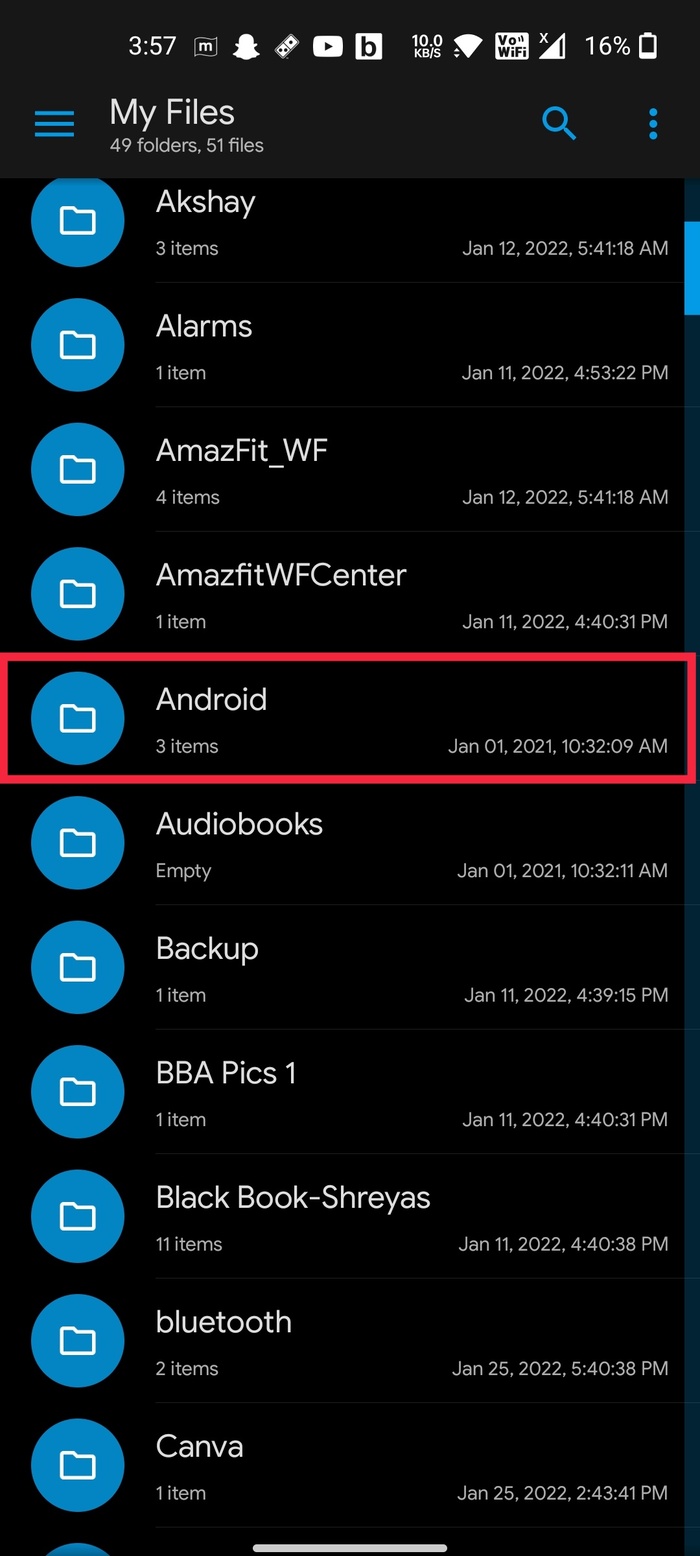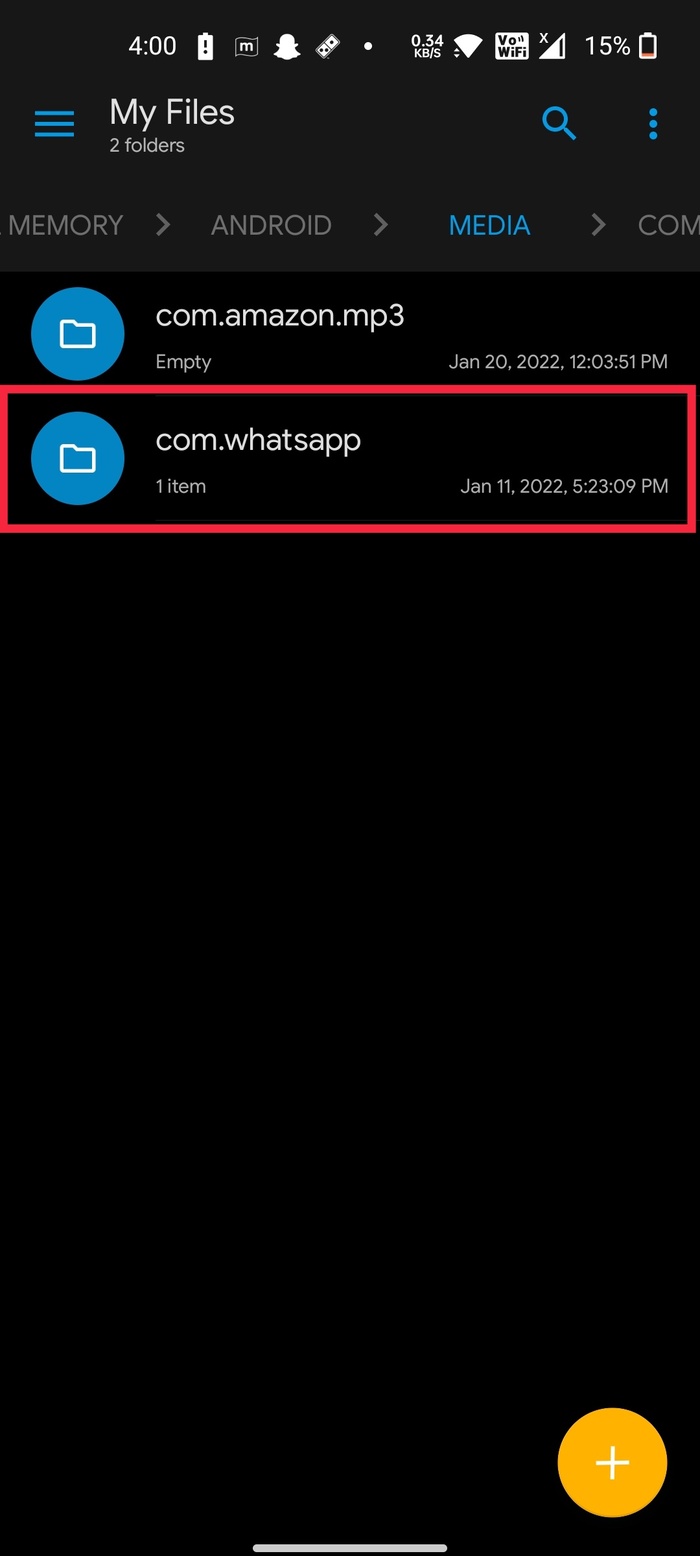갤러리에 WhatsApp 이미지가 표시되지 않는 문제 수정(iPhone 및 Android)
게시 됨: 2022-02-02WhatsApp은 세계에서 가장 인기 있는 메시징 앱 중 하나입니다. 수백만 명의 사람들이 친구 및 가족과 의사 소통하는 데 사용합니다. 그러나 사용자는 iPhone 또는 Android 휴대폰의 갤러리에 WhatsApp 이미지가 표시되지 않는다고 보고했습니다. 이미지뿐만이 아닙니다. 일부 사용자의 경우 비디오 및 오디오 파일도 갤러리 앱에 표시되지 않습니다.

이 문제가 발생하더라도 걱정하지 마십시오. 문제를 한 번에 해결할 수 있는 몇 가지 문제 해결 단계가 있습니다! 아래에서 이러한 단계를 자세히 살펴보고 " 갤러리에 표시되지 않는 WhatsApp 이미지 " 문제를 편안하게 해결해 보겠습니다.
목차
Android의 갤러리에 WhatsApp 이미지가 표시되지 않는 문제를 해결하는 방법
1. 미디어 가시성 켜기
대부분의 경우 미디어 가시성 설정이 갤러리 앱에 WhatsApp 미디어를 표시하지 않는 원인입니다. 그러나 그것을 고치는 것은 상대적으로 쉽습니다. 살펴보겠습니다.
- Android 기기에서 WhatsApp을 실행하고 화면 오른쪽 상단에 있는 점 3개 아이콘 을 클릭합니다.
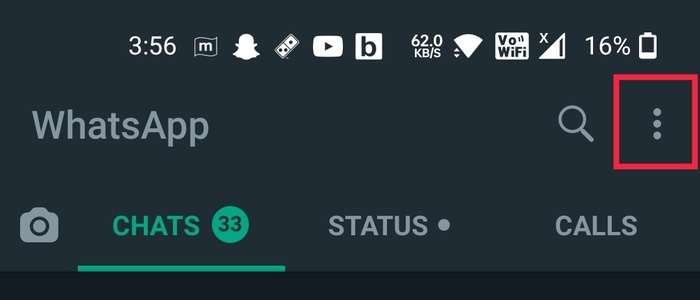
- 여기에서 드롭다운 목록에서 설정 을 선택합니다.
- 이제 채팅 옵션을 클릭하고 채팅 설정에서 미디어 가시성 옵션을 찾을 수 있습니다.
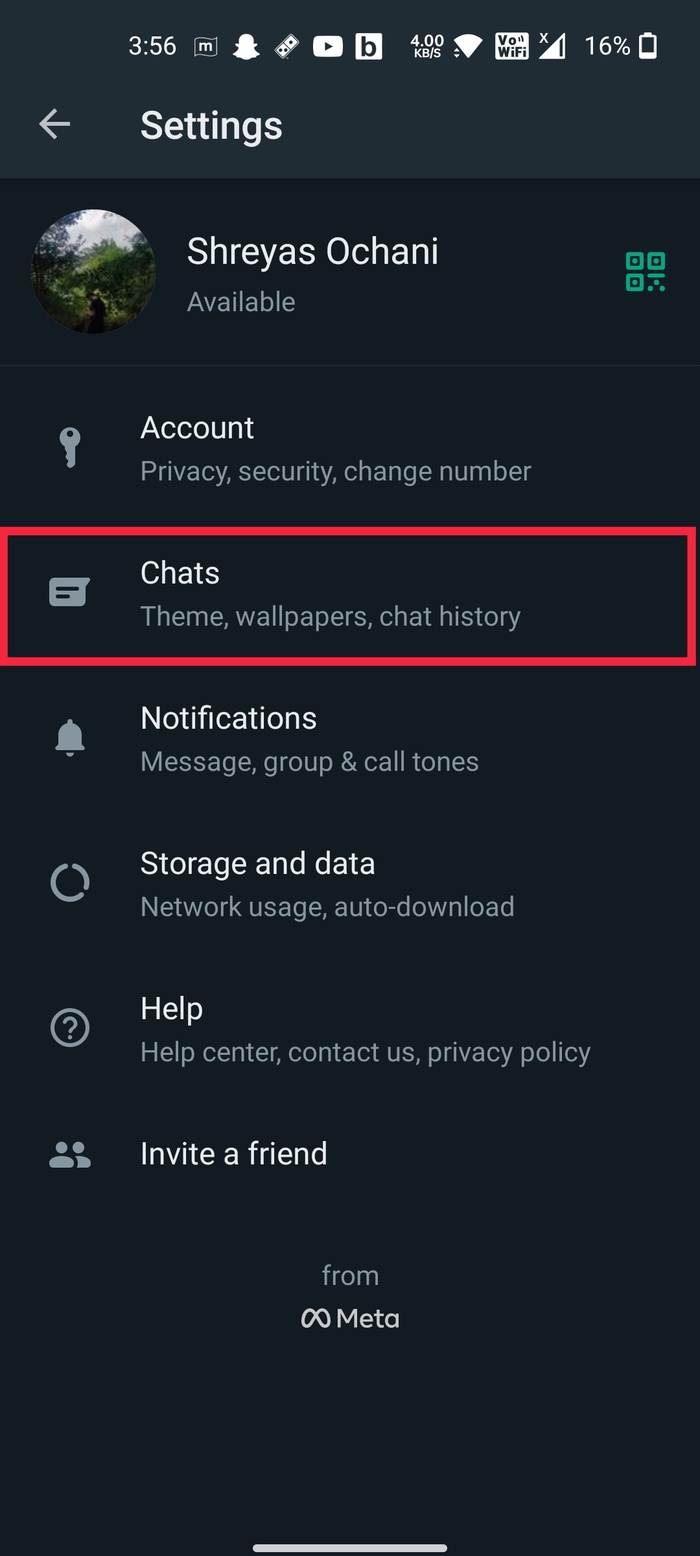
- 옵션이 비활성화되어 있으면 활성화합니다 . 그러나 이미 활성화되어 있고 여전히 갤러리 앱에서 WhatsApp 이미지에 액세스할 수 없는 경우 미디어 가시성 옵션을 다시 한 번 비활성화했다가 활성화하십시오.
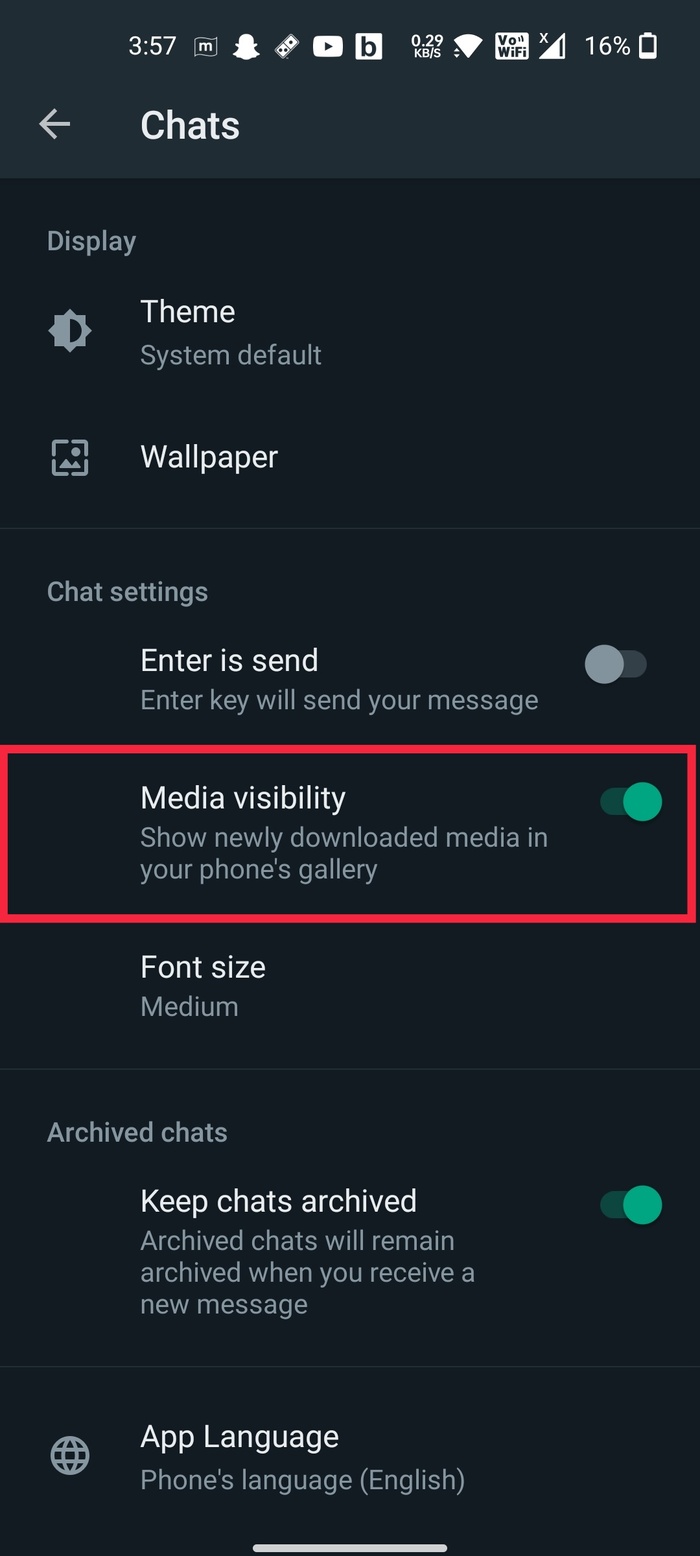
2. .nomedia 파일 삭제
위의 방법을 시도해도 갤러리 앱에 WhatsApp 이미지가 표시되지 않으면 .nomedia 파일을 삭제해야 합니다.
방법은 다음과 같습니다.
- Android 휴대폰에서 파일 관리자 앱 을 엽니다. (숨김 파일에 액세스하려면 Solid File Explorer 앱을 사용하는 것이 좋습니다.)
- 이제 내부 저장소의 WhatsApp 폴더로 이동합니다. 루트 폴더에서 Whatsapp 폴더를 찾을 수 없으면 Android > Media 폴더에서 한 번 확인하십시오.
- 완료되면 WhatsApp 폴더를 열고 Media 를 클릭합니다.
- 여기에서 WhatsApp 이미지 폴더를 선택하고 .nomedia 파일을 삭제합니다. 필요한 경우 보낸 폴더와 개인 폴더에서 .nomedia 폴더도 삭제합니다.
3. WhatsApp에 대한 저장 권한 확인
WhatsApp 이미지가 갤러리에 표시되지 않는 이유 중 하나는 WhatsApp이 사진 및 비디오에 액세스할 수 없기 때문에 저장 권한 문제일 수 있습니다. 이 문제를 해결해 보겠습니다.
- Android 기기에서 설정 메뉴 를 열고 앱 섹션으로 이동합니다.
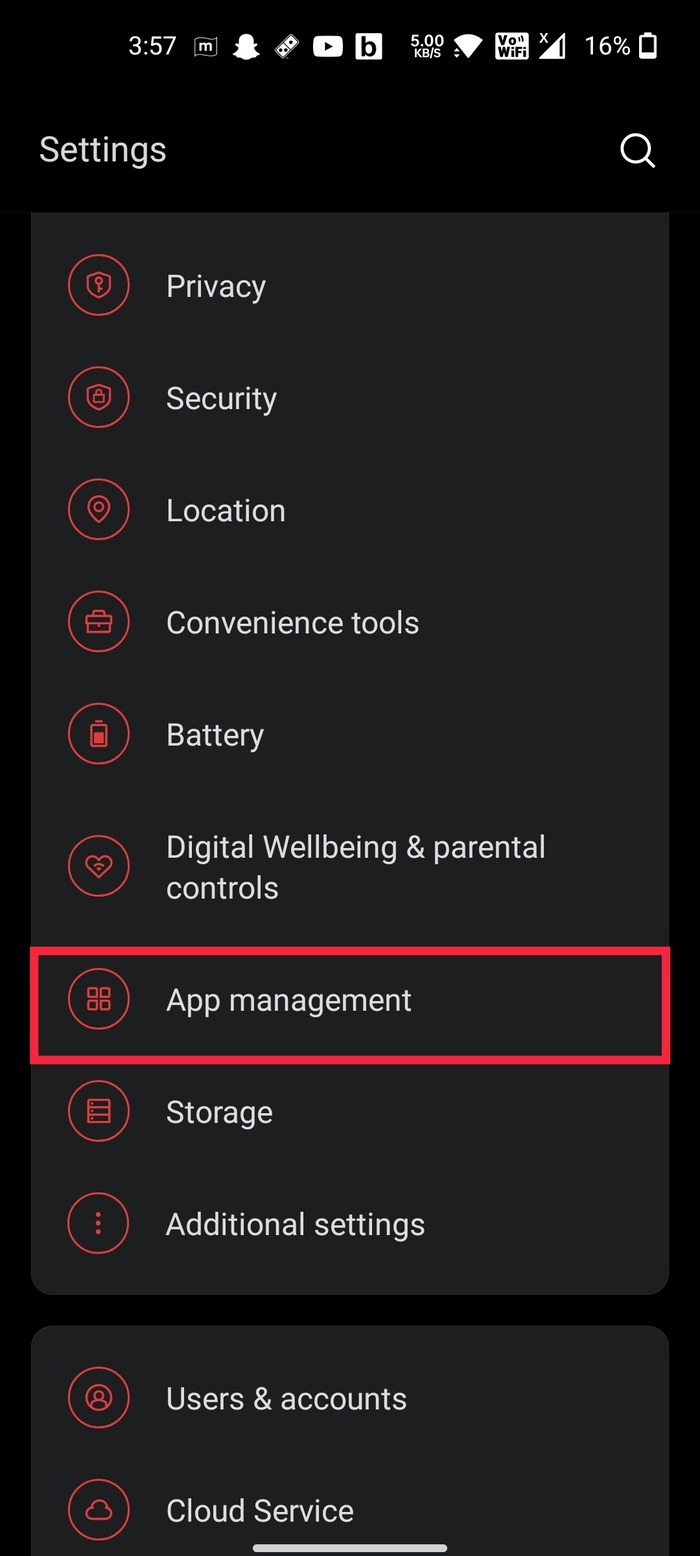
- 여기에서 설치된 앱 목록에서 WhatsApp을 선택합니다.
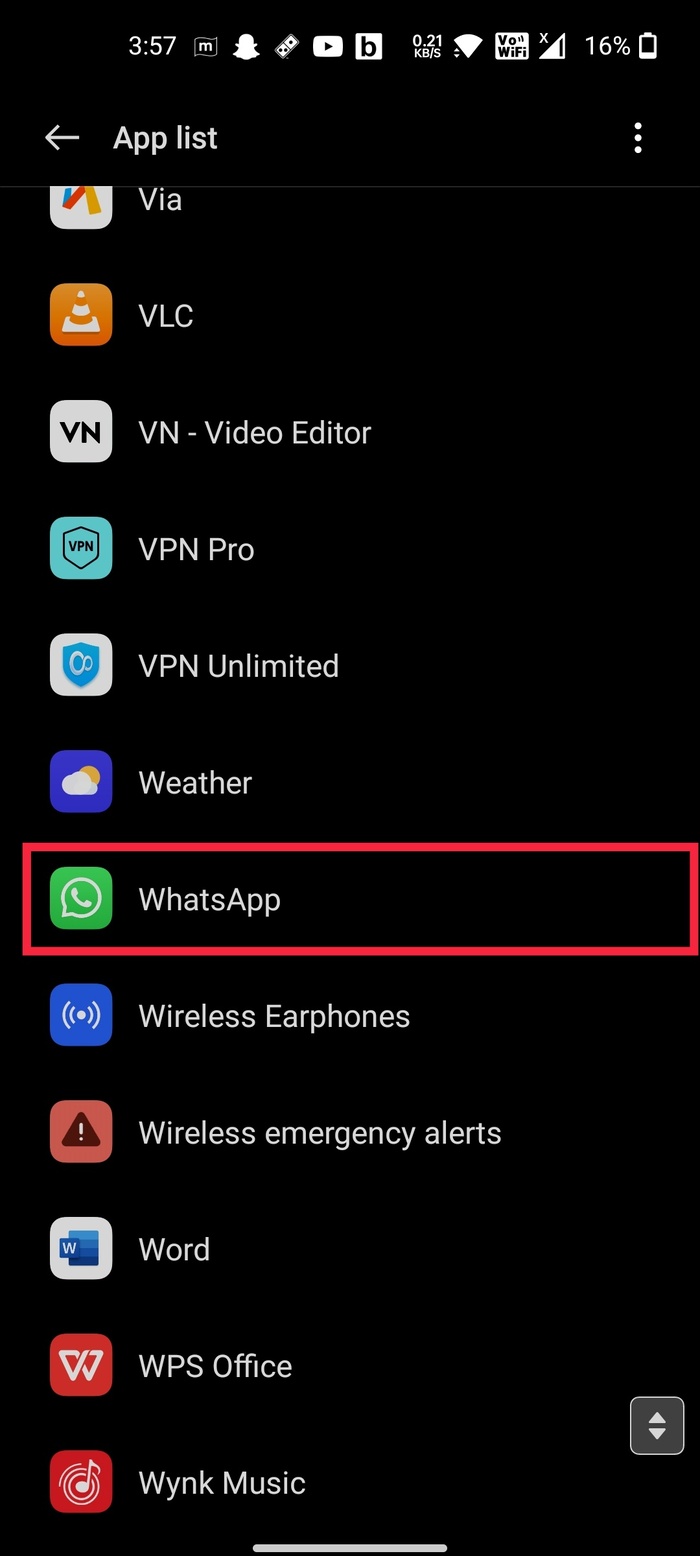
- 이제 권한 옵션을 찾아 클릭하십시오.
- 완료되면 권한 옵션 목록에서 저장소 권한 을 활성화하십시오. 이미 활성화되어 있으면 비활성화했다가 다시 한 번 활성화하십시오.
iPhone의 사진에 Whatsapp 이미지가 표시되지 않는 문제를 해결하는 방법
iPhone 사용자인 경우 iOS 사용자가 사진 앱에 표시되지 않는 성가신 WhatsApp 이미지를 수정하기 위한 몇 가지 문제 해결 단계가 있으므로 걱정하지 마십시오. 또한 WhatsApp을 지원하는 한 iOS 버전에 관계없이 프로세스가 동일하게 유지됩니다. 그 과정에서 iPhone의 사진 앱에 표시되지 않는 WhatsApp 이미지를 수정하는 방법을 살펴보겠습니다.
1. WhatsApp에 사진 권한 부여
WhatsApp은 모든 사진에 대한 액세스 권한이 부여되지 않은 경우 iOS 사진 앱에 이미지를 저장하지 않습니다. 이 문제를 해결하려면 다음 단계를 확인하세요.
- iOS 기기에서 설정 앱 을 실행하고 WhatsApp을 찾을 때까지 아래로 스크롤합니다.
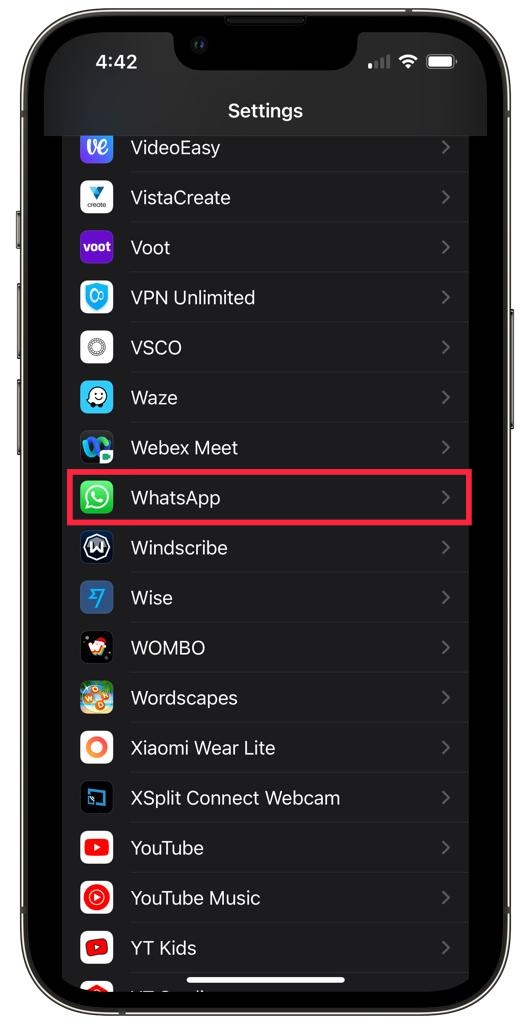
- WhatsApp을 선택하고 사진 옵션을 선택하십시오.
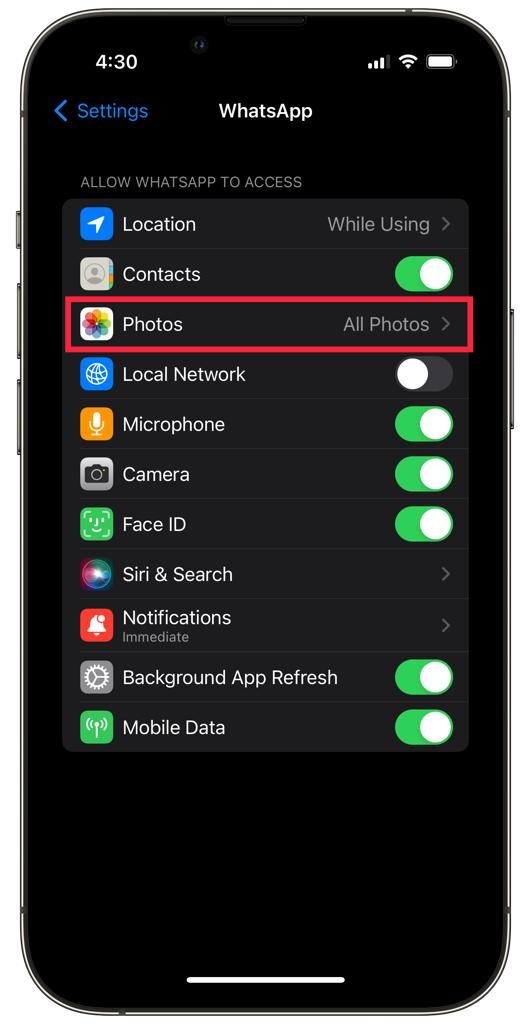
- 이제 그것을 클릭 하고 모든 사진에 대한 액세스를 활성화하고 iOS 장치를 다시 시작하십시오.
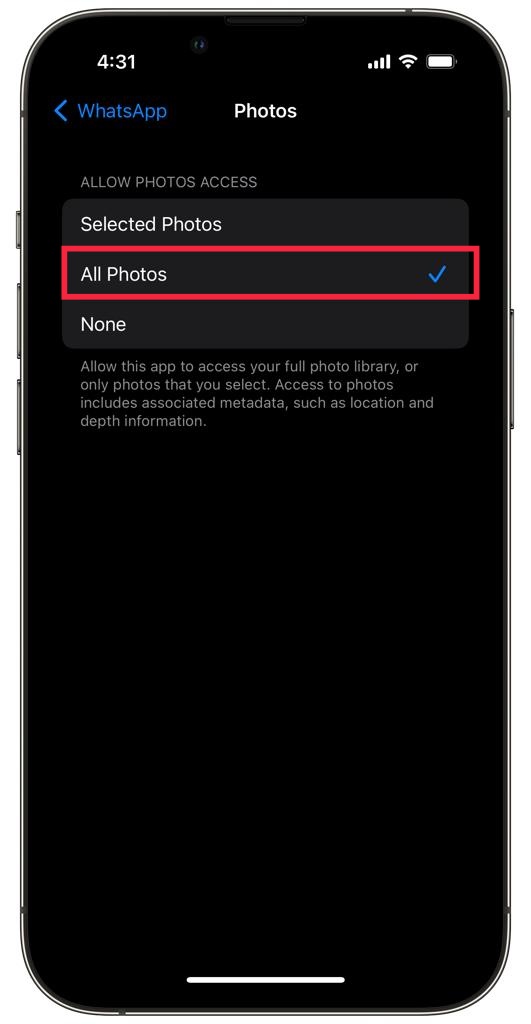
- 완료되면 갤러리에 WhatsApp 사진을 편안하게 표시해야 합니다.
2. 갤러리에 사진 저장 옵션 활성화
갤러리에 표시되지 않는 WhatsApp 이미지를 수정하기 위한 다음 문제 해결 설정은 WhatsApp 설정에서 갤러리에 사진 저장 옵션을 활성화하는 것입니다. 해당 설정을 비활성화하면 사진이나 비디오가 갤러리에 저장되지 않습니다.

- iOS 기기에서 WhatsApp 앱 을 열고 설정 아이콘을 클릭합니다.
- 여기에서 채팅 옵션을 선택합니다.
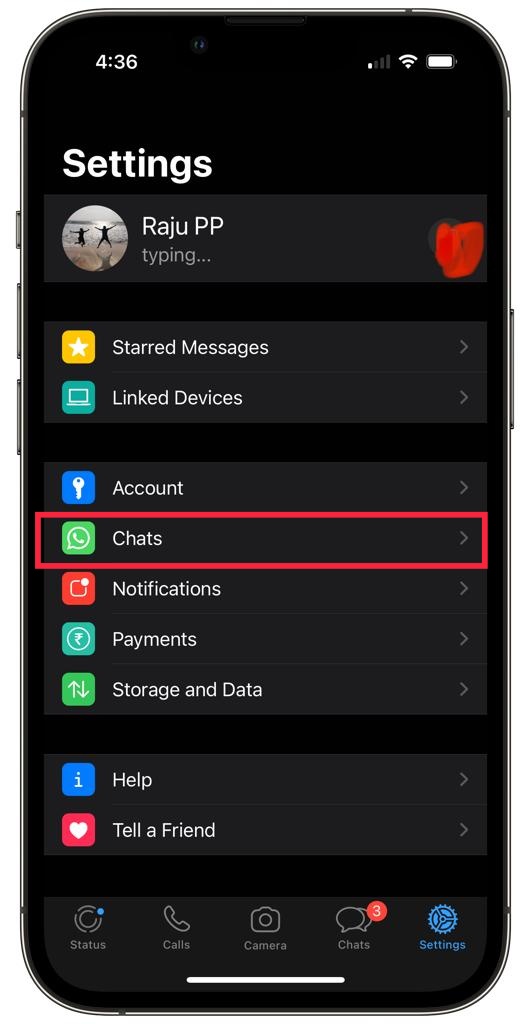
- 이제 카메라 롤에 저장 옵션을 활성화하기 만 하면 됩니다. 설정을 활성화하면 이제 WhatsApp 미디어가 iPhone 갤러리에 표시됩니다.
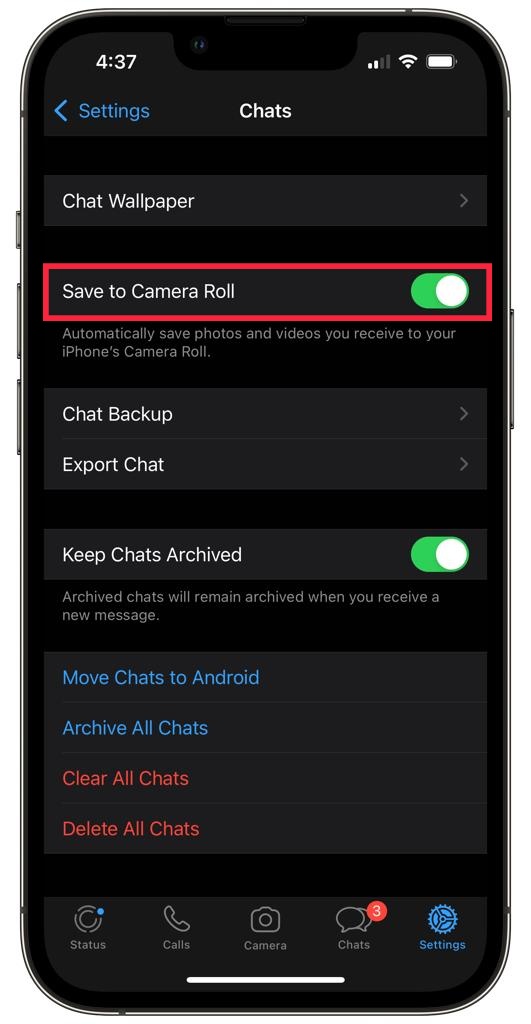
WhatsApp 미디어가 여전히 갤러리에 표시되지 않습니까? 이 작업을 수행!
모든 문제 해결 단계를 시도했음에도 불구하고 WhatsApp 미디어가 갤러리에 표시되지 않으면 최후의 수단은 WhatsApp을 제거하고 다시 설치하는 것입니다. 그러나 그래도 작동하지 않으면 문제를 해결하기 위해 기기를 재설정해야 할 수 있습니다.
갤러리에 WhatsApp 이미지가 편안하게 표시되지 않는 문제 수정
위에서 공유한 문제 해결 단계를 사용하면 갤러리 문제에 표시되지 않는 WhatsApp 이미지를 한 번에 쉽게 빠르게 수정할 수 있습니다.
이 문서가 도움이 되고 WhatsApp 미디어가 갤러리 문제에 표시되지 않는 문제를 성공적으로 수정했다면 아래 의견에 알려주십시오.
갤러리/사진 앱에 WhatsApp 미디어가 표시되지 않는 FAQ
2. Google 드라이브에서 WhatsApp 동영상을 백업하는 방법은 무엇입니까?
기본적으로 WhatsApp은 모든 이미지와 메시지를 Android 기기의 Google 드라이브에 백업하지만 동영상에 대한 옵션을 수동으로 활성화해야 합니다. 한번 봅시다.
- Android 기기에서 WhatsApp 앱을 실행하고 화면 오른쪽 상단의 점 3개 메뉴를 클릭합니다.
- 이제 드롭다운 목록에서 설정을 선택하고 채팅 섹션으로 이동합니다.
- 여기에서 채팅 백업 옵션을 클릭하고 비디오 포함 옵션을 켭니다.
- Boom, 이미지 및 텍스트와 함께 WhatsApp 비디오도 백업하지 않습니다.
3. 채팅을 열지 않고 WhatsApp 이미지를 다운로드하려면 어떻게 해야 합니까?
채팅을 열지 않고 WhatsApp 이미지를 쉽게 다운로드하려면 다음 단계를 따르세요.
- 비행기 모드를 켜고 메시지 읽기
- WhatsApp 열기 및 미디어 자동 다운로드 비활성화
- 다운로드하려는 미디어가 포함된 채팅으로 이동
- 확대될 때까지 이미지를 길게 누릅니다.
- 이미지의 왼쪽 하단 모서리에 있는 공유 버튼을 탭합니다.
- 표시되는 옵션 목록에서 이미지 저장을 선택합니다.
4. 삭제된 WhatsApp Media를 다시 복구할 수 있습니까?
안타깝게도 WhatsApp 미디어를 백업할 때까지 삭제된 파일을 복구할 수 없습니다. 즉, 수신자에게 언제든지 해당 이미지를 다시 전달하도록 요청할 수 있습니다. 이상적이지는 않지만 시도해 볼 가치가 있습니다.
5. 내 갤러리에서 WhatsApp 사진을 어떻게 차단합니까?
이미지, 비디오 또는 오디오와 같은 WhatsApp 미디어 저장을 중지하려면 갤러리/사진 앱에서 다음 단계를 따라야 합니다.
- 왓츠앱을 엽니다.
- 추가 옵션 > 설정 > 채팅을 탭합니다.
- 미디어 가시성을 끕니다.
6. 내 갤러리에서 WhatsApp 사진을 어떻게 삭제합니까?
Android를 사용하는 경우 갤러리에서 WhatsApp 사진 및 비디오를 삭제하려면 다음 단계를 따르세요.
- 채팅 탭에서 검색을 탭합니다.
- 사진, 비디오 또는 문서를 탭합니다.
- 삭제하려는 항목을 탭합니다.
- 더보기 > 삭제를 탭합니다.
- 삭제를 탭합니다.
우리는 이전에 WhatsApp 스팸을 제거하는 방법에 대한 자세한 가이드를 다뤘습니다. 당신이 그것을 읽었는지 확인하십시오.
추가 읽기:
- WhatsApp 미디어가 다운로드되지 않습니까? 해결 방법은 다음과 같습니다.
- WhatsApp에서 종단 간 암호화 백업을 활성화하는 방법
- 2022년 최고의 WhatsApp 스티커 – 웃긴, 밈, 애니메이션 등
- iPhone에서 WhatsApp을 통해 압축되지 않은 이미지를 보내는 방법
- Android에서 WhatsApp을 통해 압축되지 않은 이미지를 보내는 방법
- 알아야 할 5가지 WhatsApp 웹 트릭
- Windows 11에서 작동하지 않는 사진 앱을 수정하는 10가지 방법